- {{item.name}}
如何使用PC Access 访问LOGO!0BA7





- 0
- 166
- 3421
1. 描述
最新的LOGO! 0BA7产品增加了集成的RJ45的以太网通讯口。LOGO! 0BA7支持在传输速率为10/100 Mbit/s 的基于TCP/IP的SIMATIC S7的通讯。一台LOGO! 0BA7设备支持最多8+1个网络连接,如下述:
> 8:借助下列设备实现最多8个基于TCP/IP的SIMATIC S7的通讯连接;• 其它LOGO! 0BA7设备• 具备以太网功能的SIMATIC S7 PLC• 最多一个SIMATIC HMI(触摸屏)> 1:在LOGO! 主机模块与安装有LOGO! Soft Comfort V7.0 的PC之间进行最多一个S7连接。
2. 实验所需软件硬件
a) LOGO! Soft Comfort V7.0b) PC Access v1.0 SP4c) 操作系统 WINDOWS XP Professional SP2d) LOGO! 12/24 RCE 6ED1052-1MD00-0BA7注意:LOGO! Soft Comfort V7.0 和PC Access v1.0 SP4 为受限软件,如果需要下载,请向西门子热线400-810-4288申请。
3. LOGO! Soft Comfort V7.0操作步骤
a) LOGO! 0BA7的网络通讯功能,必须通过LOGO! Soft Comfort V7.0软件实现。首先通过软件为LOGO! 0BA7模块分配连接,如图1。

图1
b) 设置目标模块的IP地址,右击以太网连接出现“添加连接”,如图2。

图2
c) 连接PC Access必须添加两个服务器连接(连接1本地TSAP默认20.00,并且不可修改。TSAP 20.00系统默认保留和其它设备通讯,不可用于和PC Access连接);连接2中,见图3,本地默认TSAP:21.00(不可修改),手动设置远程TSAP:10.00(TSAP设定范围请看帮助);并且设置通讯对方的IP地址,这里是192.168.0.101。设置完成后,点击确定。

图3
d) 下载LOGO!项目,如图4。点击“选择”,添加需要下载的IP地址,如图5,在这里可以使用“检测”去检查此时是否可以检测到该IP地址;然后点击确定,系统会提示需要处于“STOP”模式,如图6;点击“YES”后,开始下载,如图7

图4

图5

图6
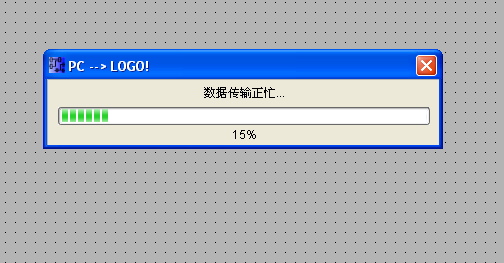
图7
下载完成后,软件会出现图8所示提示,点击“Y”后,软件的信息窗口会有显示,如图9。到这里就完成了LOGO!侧的设置。

图8

图9
4. PC Access 侧的操作步骤
a) PC Access的基本使用请参考链接:
http://www.ad.siemens.com.cn/download 文档编号:A0297
b) 添加新的PLC,此处的IP地址设为LOGO!的地址,TSAP的设置和LOGO!的设置交叉对应,如图10。

图10
c) 添加条目。LOGO! 0BA7的地址区新增了V区的概念,其内部地址区域和V区有固定的映射关系(详细信息请参考帮助),见图13。分别添加模拟量输入和数字量输入,如图11,12,此处使用V区地址。

图11

图12

图13
d) 测试结果如图14

图14
关键词
LOGO!0BA7, PC Access, OPC

剩余80%未阅读,请登录后下载/查看文档
- 评论
-
分享
扫码分享
- 收藏 收藏
- 点赞 点赞
- 纠错 纠错
 关联文档
关联文档
- 如何使用间接寻址访问I/O地址区,当使用SFC20时应注意什么?
- 如何使用 Excel 应用程序访问 WinCC (TIA Portal)中的操作面板变量?
- 如何使用 "Modbus_Master"指令访问大于 9999的地址?
- 如何使用Excel通过OPC访问WinCC的实时数据
- 如何使用SIMATIC NET PC软件在工业以太网中为SIMATIC NET OPC服务器配置容错的S7连接?
- 如何使用 SIMATIC NET PC 软件为 SIMATIC NET OPC 服务器配置作为 PROFINET IO 控制器的 PC 站与作为 PROFINET IO 设备的 S7 站建立连接
- 如何使用SIMATIC NET PC 软件为SIMATIC NET OPC 服务器在 MPI 网络上创建连接 S7 连接?
- 如何使用PC Adaptor CP5611 CP5511 CP5512建立Step7与PLC通讯
- 对于基于 Windows 的面板,如何使用 PC 键盘模拟 WinCC flexible 的功能键?
- 如何使用SIMATIC NET PC软件组态PC站在OPC服务器(DP从站)与第三方(作为DP主站)进行通讯












 西门子官方商城
西门子官方商城

























{{item.nickName}}